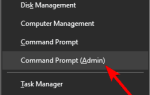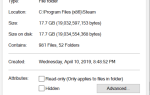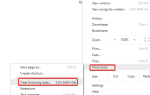Granie w gry na większym ekranie jest jednym z głównych powodów, dla których ludzie używają Steam Link. Chcesz oglądać swoje ulubione gry Windows w większej rozdzielczości na telewizorze, aby poprawić wrażenia z gry.
Nie zapomnij dodać białej listy do naszej witryny. Powiadomienie nie zniknie, dopóki tego nie zrobisz.
Nienawidzisz reklam, my to rozumiemy. My także. Niestety, jest to jedyny sposób, abyśmy nadal dostarczali znakomitą zawartość i wskazówki, jak rozwiązać największe problemy techniczne. Możesz wesprzeć nasz zespół 30 członków w kontynuowaniu ich pracy, umieszczając naszą listę na białej liście. Wyświetlamy tylko kilka reklam na stronie, nie utrudniając dostępu do treści.
Dodam twoją stronę do białej listy, nie obchodzi mnie to
Jednak wielu użytkowników napotkało poważny problem. Steam Link nie wyświetli się na pełnym ekranie telewizora.
Według nich ten problem pojawia się, ponieważ rozdzielczości ekranu komputera i telewizora są różne. Ponadto rozdzielczość w grze może być niezgodna z rozdzielczością telewizora lub monitora HDMI.
Mimo to niektórzy mówili, że po uruchomieniu gry wyświetla się pełny ekran, ale nie zawsze tak jest.
Ten problem stanowi istotną przeszkodę w korzystaniu z gier, a dziś pokażemy, jak rozwiązać ten problem.
Co zrobić, jeśli Steam Link nie wyświetla całego ekranu
1. Zmień rozdzielczość
- Przejdź do Steam i wybierz Ustawienia.
- Idź do Streaming kartę i wybierz Zaawansowany host opcja.
- Zaznacz pole wyboru, aby zmienić rozdzielczość pulpitu w celu dopasowania do klienta.
- W grach ustaw rozdzielczość na 1920 × 1080.
2. Zmień niektóre ustawienia w menu Steam
- Przejdź do menu Steam na komputerze.
- Wybierz Streaming w domu opcja.
- Idź do Zaawansowany host i wyłącz kodowanie sprzętowe.
- Uruchom ponownie streaming Steam Link.
Wniosek
Jest to problem występujący w różnych formach (dosłownie). Innymi słowy, twój link Steam nie przejdzie na pełny ekran na różne sposoby.
Na przykład niektórzy użytkownicy zauważyli, że lewy i prawy margines ekranu telewizora pozostały czarne, a reszta prawidłowo wyświetlała grę.
To szczęśliwa sytuacja, ale nie wszystkie przykłady są takie same. Inni użytkownicy zgłosili, że obraz jest znacznie mniejszy niż ekran i również nie wyświetla się na środku monitora.
Dlatego dla tych osób brak wyświetlania pełnego ekranu w Steam Link jest poważnym problemem, który sprawia, że wracają do tradycyjnej gry na PC.
Ponadto winowajcą może być Twój monitor HDMI. Domyślna rozdzielczość twojego wyświetlacza nie jest kompatybilna z Steam Link. Wypróbuj inny monitor, aby sprawdzić, czy możesz odtworzyć problem.
Jeśli problem pojawia się na innym monitorze HDMI, sprawdź nasz przewodnik, aby wypróbować więcej rozwiązań.
Czy nasz artykuł Ci pomógł? Jakich rozdzielczości używasz w Steam Link? Daj nam znać w sekcji komentarzy poniżej!